素材图片并没有逆光,我们只需要在人物背后渲染一些淡青色高光;然后把主色调成较为统一的青蓝色;再把边角区域压暗,得到初步的逆光效果;最后加强一下人物部分的光影和颜色即可。
原图

最终效果

1、打开原图素材大图,按Ctrl + J 把背景图层复制一层,用模糊工具把人物背后远处的背景涂模糊,如下图。

<图1>
2、创建可选颜色调整图层,对黄、绿、白进行调整,参数设置如图2 - 4,效果如图5。这一步把图片中的黄绿色转为青绿色,并给高光区域增加淡青色。
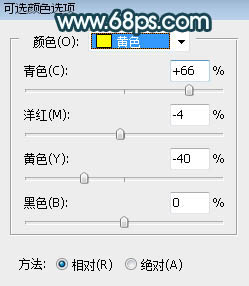
<图2>
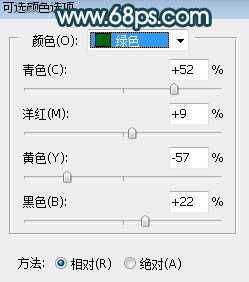
<图3>
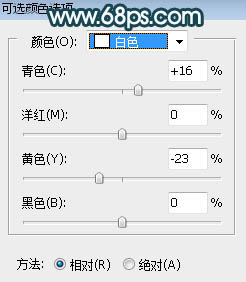
<图4>
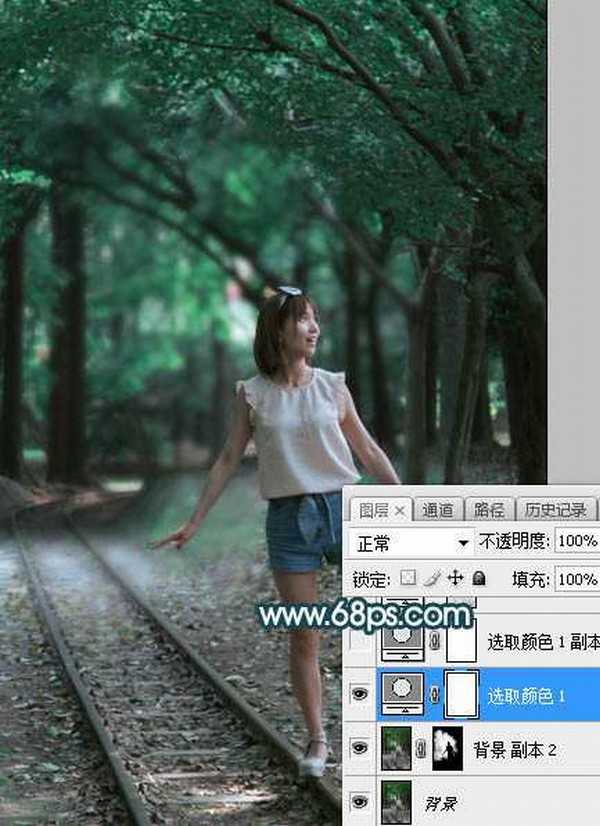
<图5>
上一页
12 3 4 5 下一页 阅读全文